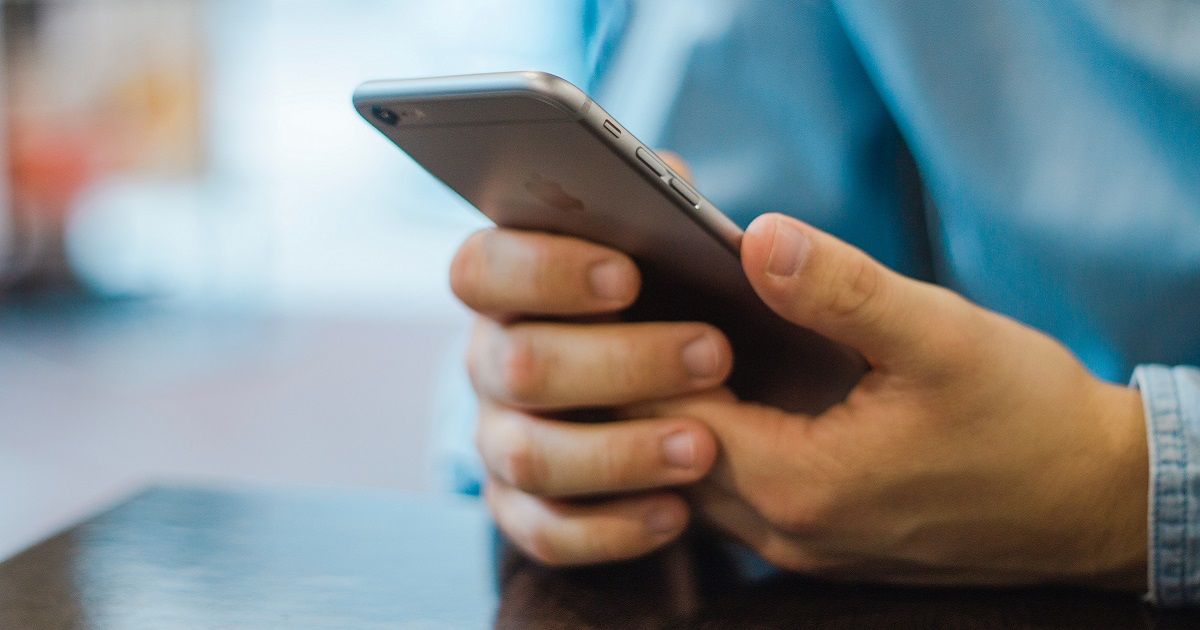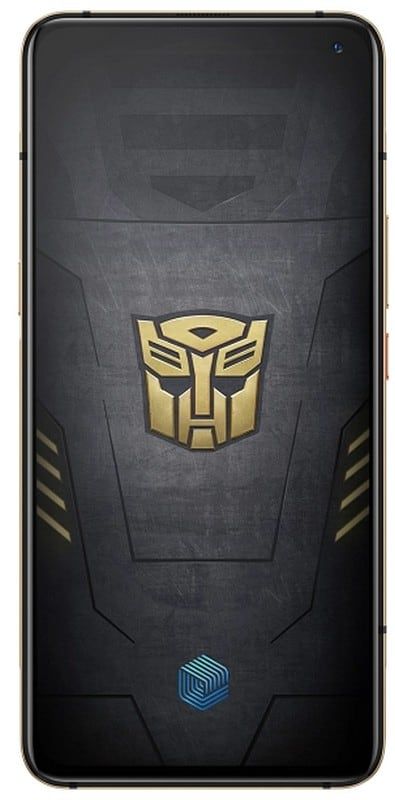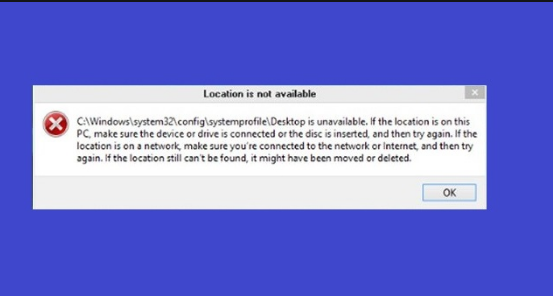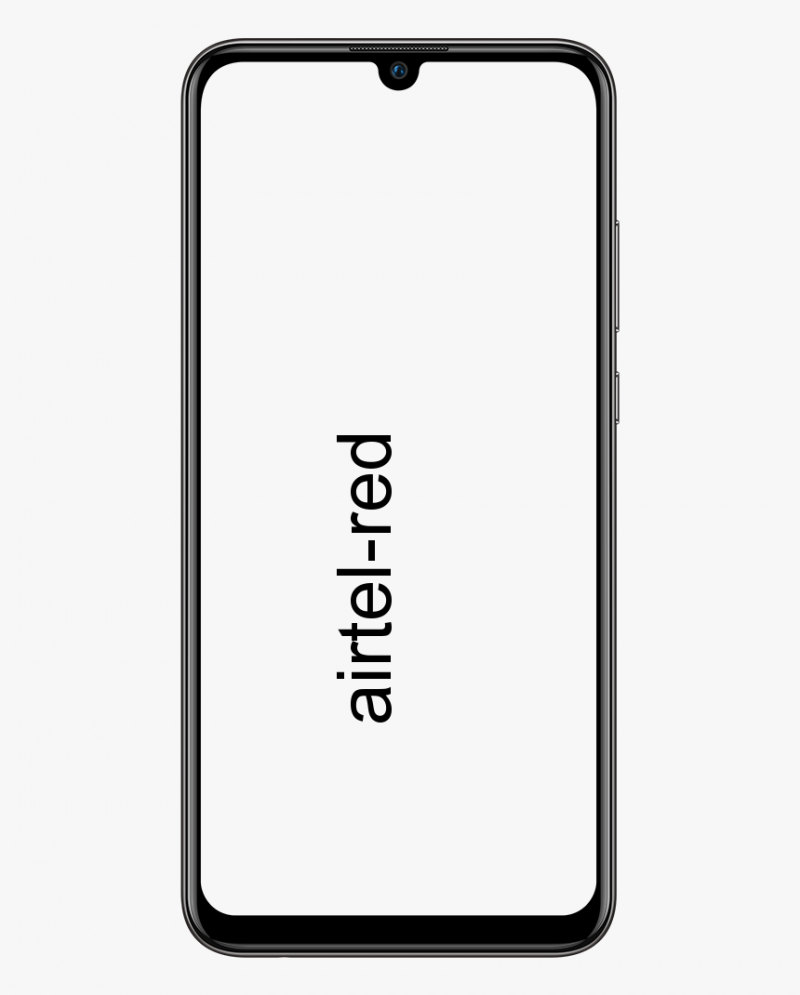Ghidul utilizatorului pentru depanarea problemelor de joc Minecraft LAN
Vă întrebați să remediați problemele jocului Minecraft LAN? Dacă da, ești în locul potrivit. Minecraft este un joc uimitor pe care îl puteți juca într-o rețea locală prin intermediul prietenilor, dar nu este deloc distractiv după ce trebuie să vă petreceți jumătate din timp rezolvând problemele de conexiune. Să aruncăm o privire asupra modului de verificare și rezolvare a problemelor cu redarea LAN Minecraft.
Verificați problemele generale despre jocul Minecraft LAN
Mulțumiri speciale popularității sale și multor părinți care se luptă cu ei pentru copiii lor. De asemenea, primim multe e-mailuri despre Minecraft decât orice alt joc. Ei bine, am scris acest articol cu accent pe a-l ajuta pe laici să verifice instantaneu ce vor să facă pentru a-și reduce problemele specifice.
De asemenea, există cea mai mare șansă să întâlniți probabil multe probleme pe parcursul zilelor dvs. de joc Minecraft. Deci, nu poate strica să citiți de sus în jos și să marcați acest ghid pentru depanarea viitoare.
S-ar putea să nu doriți ajutor avansat pentru depanare, ci doar o imagine de ansamblu instantanee despre cum să faceți lucrurile să se ridice și să execute.
Probleme despre jocul Minecraft LAN -> Nu pot vizualiza jocul Minecraft pe LAN
Aceasta este cea mai mare problemă cu care se confruntă oamenii în timp ce configurează Minecraft în rețeaua lor locală (LAN). Toată lumea are Minecraft instalat, dar mulți jucători nu pot vizualiza playerul de găzduire pentru a se conecta în primul rând.

Să verificăm câteva motive obișnuite pentru această problemă cu o soluție adecvată.
Paravanul de protecție blochează Java
Această problemă apare din cauza confuziei cu privire la ceea ce se întâmplă în culise prin Windows Firewall. Dacă Windows cere permisiunea de al rula, te-ai aștepta să ceară permisiunea pentru Minecraft, nu? În plus, Minecraft este de fapt un fișier Java. Cu toate acestea, programul Java rulează acel fișier. Astfel, când vine timpul ca Minecraft să se conecteze la rețea, solicitarea Firewall nu este valabilă Minecraft dar este pentru Java.
Unele persoane vizualizează alerta de securitate, vizualizează Java și atinge Anulare. Problema se agravează în continuare dacă aveți computerul dvs. invitat sau computerul pe care copilul dvs. îl folosește setul u. Doar pentru acces non-administrativ, persoana respectivă poate încerca să activeze accesul, dar nu poate sau doar să apese anulare.
kodi made in Canada addon
Sperăm că soluția pentru această problemă este destul de simplă sau ușoară. Ori de câte ori aveți acces administrativ la computer.
mee6 clar nu funcționează
Pasul 1:
Trebuie doar să vă deplasați la Panou de control> Sistem și securitate> Paravan de protecție Windows (sau pur și simplu introduceți în Paravan de protecție în caseta de căutare din meniul Start).
Pasul 2:
În panoul de control Firewall, alegeți Permiteți o aplicație sau o caracteristică prin Paravanul de protecție Windows.
Pasul 3:
Atingeți pictograma Modificare setări situată în colțul din dreapta sus pentru a spune Windows că doriți să faceți modificări administrative și apoi mutați în jos pentru a căuta javaw.exe în lista de intrări Firewall. Modelul de Java pe care îl folosește copia dvs. din Minecraft trebuie să aibă Privat coloană marcată. Cu toate acestea, unii dintre cei mai mulți oameni vor avea o singură intrare, este posibil să aveți două intrări. (Dacă aveți mai multe modele de javaw.exe listate și le place să investigheze. Apoi, puteți oricând să atingeți dreapta pe fiecare intrare și să alegeți Detalii pentru mai multe informatii.)
PC-urile dvs. sunt în diferite rețele
O altă problemă Java este problema rețelei variate. Această problemă poate lua mai multe forme și, dacă ați remediat problema Java. Apoi, trebuie să vă lucrați cu grijă folosind aceste scenarii potențiale.
De asemenea, asigurați-vă că toate computerele se află în aceeași rețea. Folosind dispozitive Wi-Fi, în special laptopuri, este posibil ca dispozitivul să fie conectat la rețeaua Wi-Fi deschisă sau la Wi-Fi-ul unui vecin pe care l-ați folosit anterior. Verificați de două ori dacă toate computerele se află în aceeași rețea locală cu același nume (de exemplu, playerul 1 nu este pornit Fără fir iar jucătorul 3 este pornit Wireless_Comentarii ).
Dacă vreun computer este conectat la router prin Ethernet, amintiți-vă că este conectat la același router la care celelalte sunt conectate prin Wi-Fi.
Vizualizare pentru izolarea AP
Dacă ne-am conectat cu toții la aceeași rețea, dar totuși nu vă puteți conecta, s-ar putea datora unei funcții de pe router, cunoscută sub numele de izolarea AP. Puteți analiza pentru a vedea dacă computerul fiecărui jucător poate ajunge la PC-ul care găzduiește jocul cu un simplu test ping.
Începeți după deschiderea promptului de comandă pe fiecare computer și tastarea ipconfig pentru utilizatorii de Windows și ifconfig pentru utilizatorii de Mac sau Linux. Această comandă va afișa o mulțime de date despre adresa IP și starea plăcii de rețea a computerelor. De asemenea, se asigură că adresa IPv4 pentru fiecare computer. Pentru marea majoritate a utilizatorilor de acasă această adresă va părea ceva de genul 192.168.1. * Sau 10.0.0. * Deoarece acestea sunt blocurile de adrese implicite de pe unele routere și rezervate în special pentru uz intern.
După ce aveți adrese de diferite PC-uri. Pur și simplu verificați dacă pot ajunge unul la celălalt prin rețea cu ajutorul ping comanda. Dar totuși, la promptul de comandă, introduceți comanda ping [IP address of the host player's computer]. Deci, de exemplu, dacă aveți două PC-uri - unul cu adresa 10.0.0.88 și unul cu adresa 10.0.0.87 - conectați-vă la primul PC (88) și rulați:
Comenzi:
ping 10.0.0.87
Apoi repetați întregul proces pe celălalt PC (87):
ping 10.0.0.88
Comanda ping vă oferă o ieșire care vă spune viteza pe care a putut să o conecteze la celălalt computer sau câte pachete individuale au fost returnate cu succes. Într-o rețea de domiciliu, rata de succes trebuie să fie de 100%.
Dacă ambele computere pot accesa internetul dar din păcate nu reușesc testul ping. Apoi, ultimul lucru de luat în considerare: izolarea utilizatorului. Unele routere oferă o caracteristică de securitate care izolează utilizatorii unul de celălalt, astfel încât să ne putem conecta cu toții la Wifi, dar utilizatorii individuali nu se pot conecta între ei. Această setare este de obicei marcată ca Izolare AP dar probabil îl vedeți ca. Izolarea punctelor de acces , Izolarea clientului, Izolarea utilizatorului sau vreo modificare. Unele routere aplică automat izolarea AP tuturor rețelelor de oaspeți fără a atribui acea setare utilizatorului. Deci, din nou, verificați din nou că nimeni nu poate fi conectat la rețeaua dvs. de oaspeți.
Dacă unul sau mai multe PC-uri nu reușesc testul ping și verificați izolarea AP este probabil motivul. Deci, trebuie doar să consultați documentația pentru routerul dvs. special pentru a vedea unde este setarea și cum să dezactivați.
forza horizon 4 nu lansează PC-ul
Încercați să vă conectați manual
Dacă secțiunile de mai sus nu vă pot rezolva problema. Apoi, singura problemă pe care o aveți cu adevărat este Minecraft, dintr-un anumit motiv. Cu toate acestea, nu se urmărește rețeaua și nu se actualizează lista de jocuri LAN disponibile.
Ei bine, nu înseamnă că nu poți juca jocul pe LAN. Dar înseamnă că doriți să introduceți manual adresa playerului gazdă pentru a face acest lucru. După ce vizualizați un ecran ca cel de mai sus, unde scanează jocurile LAN, dar nu le găsește, apăsați pe butonul Direct Connect și introduceți următorul [Adresa IP a jucătorului gazdă]: [Portul jocului gazdă]. De exemplu, 192.168.1.100:23950.
Portul jocului este pentru jocurile Minecraft LAN este atribuit aleatoriu de fiecare dată când harta jucătorului gazdă este deschisă pentru jocul LAN.
Ca atare, doriți să verificați portul ori de câte ori deschideți jocul pe mașina gazdă (este afișat pe ecranul imediat după ce deschideți jocul) sau doriți să consultați lista jocului pe ecranul multiplayer al un alt client din rețeaua dvs. care se conectează cu succes (unde va afișa atât adresa IP, cât și numărul portului în partea de jos a numelui jocului deschis).
Probleme legate de jocurile Minecraft LAN -> Conectați-vă cu succes, dar sunt dat afară
După ce vizualizați celălalt joc din rețeaua locală, dar fiți dat afară înainte de a juca. Apoi, vinovatul este de obicei unul dintre cele trei lucruri: modele de joc diferite, ID-uri de utilizator similare sau moduri de joc neacceptate.

Eroarea tradițională server / client
Numerele de modele Minecraft învechite sunt cea mai mare sursă a fenomenului join-but-get-kicked și apar atunci când jucătorul client și jucătorul gazdă rulează lansarea jocului. De exemplu, când gazda execută Minecraft 1.7.10, dar executați 1.8.8, veți vedea apoi un mesaj ca acesta:
cum se instalează umbrele pentru Minecraft Windows 10
Cea mai simplă soluție este să ajustați numărul modelului Minecraft al jucătorului client pentru a se potrivi.
Dacă doriți să faceți acest lucru, executați lansatorul Minecraft pe mașinile client și atingeți butonul Editați profilul. În meniul derulant al versiunii Utilizați, alegeți versiunea Minecraft adecvată.
Eroarea de identificare similară
Când jucătorii secundari se conectează la jocul dvs. găzduit și primesc eroarea Acest nume este deja luat. Apoi, doriți o copie premium a Minecraft. Un singur jucător nu se poate conecta de două ori într-o lume similară.
De asemenea, puteți rezolva problema uneia dintre cele două metode. Mai întâi, puteți cumpăra o copie a Minecraft pentru fiecare jucător. Când încercați să organizați simultan o petrecere LAN sau să permiteți unui frate mic să joace și el. Apoi, puteți edita un fișier pentru a permite ca o singură licență Minecraft să fie utilizată pentru un joc local.
Eroare Mods lipsă
După ce adăugați moduri la jocul Minecraft, cum ar fi cele pentru biomuri uimitoare sau creaturi suplimentare. Apoi, fiecare jucător care se conectează la jocul dvs. pentru a avea aceleași moduri instalate.
Textul corect al acestei erori poate varia de la a nu primi vreodată un text de eroare la o anumită listă de modificări de erori și ce modele lipsesc.
Dacă încă vă confruntați cu problema, există două metode pentru a o rezolva. Când gazda execută modurile, atunci doriți să adăugați aceleași moduri clienților care încearcă să se conecteze. Când clientul este cel modificat, atunci gazda execută Minecraft vanilat, atunci clientul dorește să revină la jocul Minecraft stoc. În astfel de cazuri, este destul de la îndemână să folosiți un manager de instanțe precum MultiMC. De asemenea, creați o instanță specială pentru fiecare combinație de vanilie și Minecraft modificată pe care o doriți.
care este o temperatură bună pentru CPU
Probleme de joc Minecraft LAN -> Conectați-vă cu succes, dar performanța jocului este slabă

Pe lângă secțiunile mai vechi ale acestui articol, această secțiune este puțin mai neclară. Mulți jucători pot găzdui un joc și se pot conecta la alte jocuri din rețea. De asemenea, nu pot da lovitură din joc, performanța este destul de dură. Cu toate acestea, există câteva lucruri pe care le puteți face pentru ca Minecraft să fie o experiență curată pentru toată lumea.
In primul rand:
Solicitați jucătorului cu cel mai puternic computer să găzduiască jocul. Minecraft este un joc înfometat de resurse. De asemenea, dacă întâmpinați o redare slabă pe toate planurile. Apoi, s-ar putea ca PC-ul de găzduire să nu poată smulge.
În al doilea rând:
Nu putem spune lucruri bune despre Minecraft mod Optifine. De asemenea, dacă nu vrei să faci altceva decât să joci vanilie Minecraft. Atunci trebuie să instalați în mod absolut și fără îndoială Optifine. Este o colecție de optimizări de cod care trebuie să se afle în codul Minecraft implicit. Indiferent dacă PC-ul dvs. este solid, Optifine poate face Minecraft să funcționeze destul de curat.
În al treilea rând:
Când PC-ul de găzduire se potrivește cu sarcina, dar totuși primește rate reduse de cadre și alte indicații ale unui joc cu dificultăți. Apoi, puteți descărca unele dintre lumi într-o aplicație server separată. Mojang oferă, de asemenea, o aplicație de server autonomă pentru descărcare și nu necesită timp pentru a utiliza un server Minecraft simplu vanilat. De asemenea, ajută la reducerea problemelor de performanță atunci când copia Minecraft a gazdei nu poate încerca să gestioneze jocul pentru jucătorul gazdă sau să servească jocul pentru toți ceilalți jucători.
Chiar mai bine: dacă aveți în continuare probleme de performanță, puteți instala serverul Minecraft pe o mașină separată din rețeaua dvs. și permiteți mașinii respective să facă față greutății grele. Pentru ca PC-urile jucătorului să nu fie nevoite.
Când tu și cei dragi doriți să jucați Minecraft. Apoi, ar putea fi iritant după configurarea unui joc local nu este destul de ușor.
Concluzie:
Iată totul despre depanarea problemelor legate de jocurile Minecraft LAN. Este de ajutor acest articol? Dacă doriți să împărtășiți orice alt lucru referitor la articol sau Chromebookuri, anunțați-ne mai jos. Găsiți vreo altă metodă pentru a remedia această problemă? Împărtășiți feedback-ul dvs. valoros și pentru întrebări și întrebări suplimentare, anunțați-ne în secțiunea de comentarii de mai jos!
Citește și: